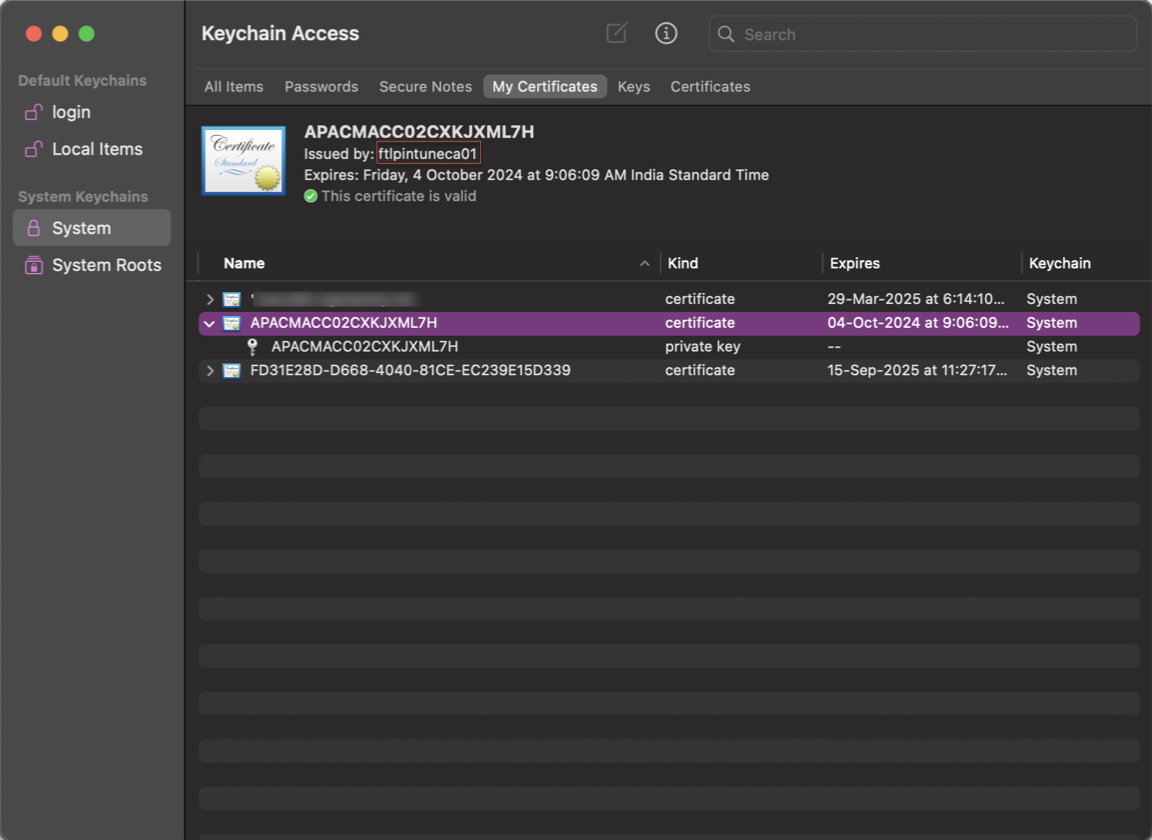Überprüfung des Gerätezertifikats mit dem Device Posture Service
Um Gerätezertifikatsprüfungen mit dem Device Posture Service zu konfigurieren, müssen Administratoren ein Ausstellerzertifikat von ihrem Gerät importieren. Sobald ein gültiges Ausstellerzertifikat im Device Posture Service vorhanden ist, können Administratoren Gerätezertifikatsprüfungen als Teil der Gerätestatus-Richtlinien verwenden.
Zu beachtende Punkte:
- Der Device Posture Service unterstützt nur den Zertifikatstyp PEM-Aussteller.
- Für die Gerätezertifikatsprüfung unter Windows muss der EPA-Client auf dem Endgerät mit Administratorrechten installiert sein. Für andere Prüfungen benötigen Sie keine lokalen Administratorrechte. Einzelheiten zu den unterstützten Scans finden Sie unter Unterstützte Scans nach Gerätestatus.
Um den EPA-Client mit Administratorrechten unter Windows zu installieren, führen Sie den folgenden Befehl an dem Ort aus, an dem das EPA-Client-Plug-In heruntergeladen wurde.
msiexec /i epasetup.msi- Die Überprüfung des Gerätezertifikats mit dem Device Posture Service unterstützt die Überprüfung des Zertifikatswiderrufs nicht.
Wenn ein Gerätezertifikat durch ein Zwischenzertifikat signiert ist, müssen Sie die komplette Kette mit den Stamm- und Zwischenzertifikaten in einer einzigen PEM-Datei hochladen.
Example: chain.pem -----BEGIN CERTIFICATE----- ****************************** -----END CERTIFICATE----- -----BEGIN CERTIFICATE----- ****************************** -----END CERTIFICATE
Gerätezertifikat hochladen
- Klicken Sie auf der Device Posture-Startseite auf Einstellungen .
- Klicken Sie auf Verwaltenund dann auf Zertifikat importieren.
- Wählen Sie unter Zertifikatstypden Zertifikatstyp aus. Nur der PEM-Typ wird unterstützt.
- Klicken Sie unter Zertifikatsdateiauf Zertifikat auswählen, um das Ausstellerzertifikat auszuwählen.
- Klicken Sie auf Öffnenund dann auf Importieren.
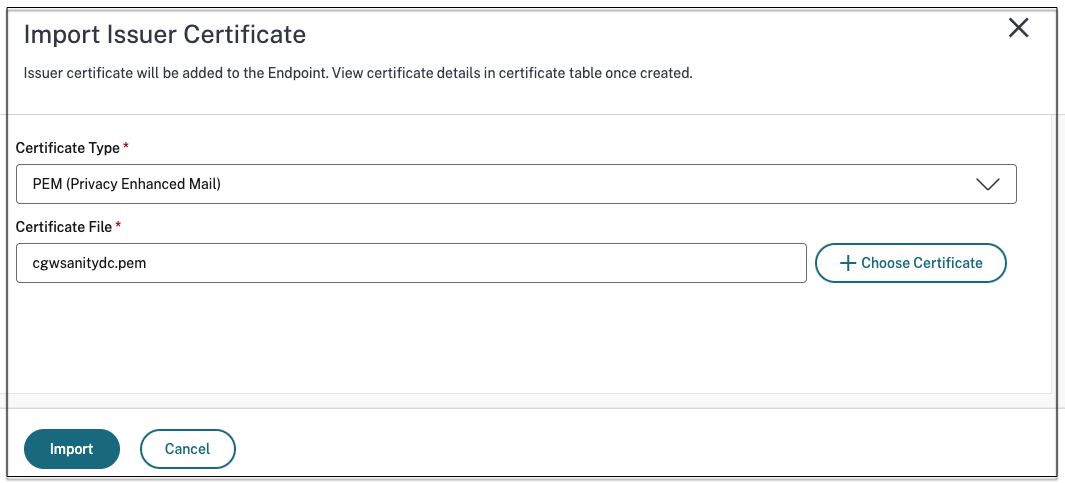
Das ausgewählte Zertifikat ist unter Einstellungen > Ausstellerzertifikateaufgeführt. Sie können mehrere Zertifikate importieren.
Importierte Zertifikate anzeigen
- Klicken Sie auf der Device Posture-Startseite auf Einstellungen .
- Klicken Sie unter Issuer Certificatesauf Manage.
- Auf der Seite Ausstellerzertifikate werden die importierten Ausstellerzertifikate aufgeführt.
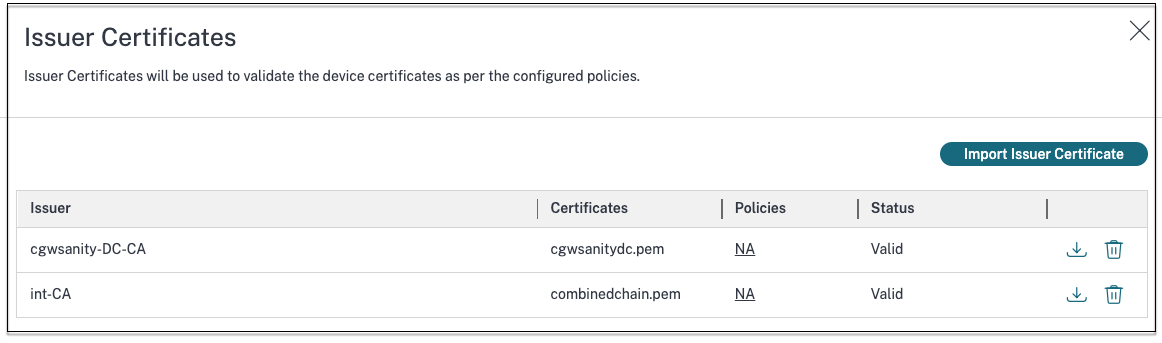
Installieren Sie das Gerätezertifikat auf dem Endgerät
Windows:
- Öffnen Sie im Startmenü den Computer Certificate Manager.
-
Stellen Sie sicher, dass das Zertifikat in
Certificates - Local Computer\Personal\Certificatesinstalliert ist.- Zu den beabsichtigten Zwecken muss die Kundenauthentifizierung gehören.
- Die Spalte Ausgestellt von muss mit dem Namen des Ausstellers übereinstimmen, der auf der Admin-GUI konfiguriert wurde.

macOS:
- Öffnen Sie Keychain Access und wählen Sie dann System aus.
-
Klicken Sie auf Datei > Elemente importieren, um das Zertifikat zu importieren.
Das Feld Ausgestellt von muss den Namen des Zertifikatsausstellers enthalten.